الإعلانات
تعد الإشارات المرجعية والمفضلات في Safari طرقًا سهلة لتتبع المواقع المثيرة للاهتمام التي تريد زيارتها مرة أخرى لاحقًا والمواقع المفضلة التي تزورها كثيرًا. الإشارات المرجعية والمفضلة لها أغراض متشابهة ، لكن مختلفة بعض الشيء.
استخدم الإشارات المرجعية لحفظ الروابط للمواقع التي تريد زيارتها مرة أخرى لاحقًا. استخدم "المفضلة" لتخزين روابط إلى بعض المواقع المختارة التي تزورها كثيرًا أو في كل مرة تفتح فيها Safari.
سنشرح كيفية إدارة الإشارات المرجعية والمفضلة في Safari حتى تتمكن من الاستفادة منها على أفضل وجه والحفاظ عليها منظمة.
إدارة الإشارات المرجعية في سفاري
يمكن أن تتوقف إشارات المتصفح عن السيطرة بسرعة ، خاصةً إذا كنت تقوم بوضع إشارة مرجعية على الكثير من المواقع. لذلك من الجيد أن تبدأ تنظيم المواقع المفضلة لديك الطرق الإبداعية التي تحتاجها لمحاولة تنظيم الإشارات المرجعية الخاصة بكولكن ، ما هي أفضل طريقة لحفظ وتنظيم الإشارات المرجعية؟ فيما يلي بعض الطرق الإبداعية للقيام بذلك ، اعتمادًا على أسلوبك واستخدام المتصفح. اقرأ أكثر في المجلدات في وقت مبكر لإبقائها تحت السيطرة. ولكن لم يفت الأوان بعد للتنظيم. قد يستغرق الأمر بعض الوقت إذا كان لديك مجموعة كبيرة من الإشارات المرجعية غير المنظمة.
كيفية إنشاء المجلدات المرجعية والمفضلة
قبل إضافة إشارة مرجعية لموقع ما ، قم بإنشاء مجلد لوضع الإشارة المرجعية فيه. أولا ، انقر فوق إظهار الشريط الجانبيأو اضغط كمد + تحكم + 1.
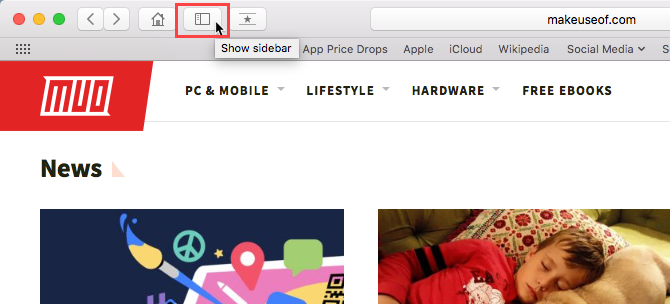
تأكد من تحديد زر الإشارات المرجعية (الأزرق) في الجزء العلوي من الشريط الجانبي. إما انقر بزر الماوس الأيمن أو مراقبةانقر في أي مكان في الشريط الجانبي واختر ملف جديد.
المفضلات موجودة في الجزء العلوي من الشريط الجانبي ويمكنك أيضًا استخدام هذه الطريقة لإنشاء مجلدات المفضلة.

أدخل اسمًا للمجلد واضغط أدخل.
لإنشاء مجلد جديد في محرر الإشارات ، انقر فوق "نعم" ملف جديد في الزاوية العلوية اليمنى من الصفحة.
إذا كنت ترغب في إضافة إشارات مرجعية متعددة حالية إلى مجلد جديد ، فحدد الإشارات المرجعية مع الاستمرار اختيار عند النقر ملف جديد. تتم إضافة الإشارات المرجعية المحددة إلى المجلد الجديد الذي يمكنك إعادة تسميته كما هو مذكور أعلاه.
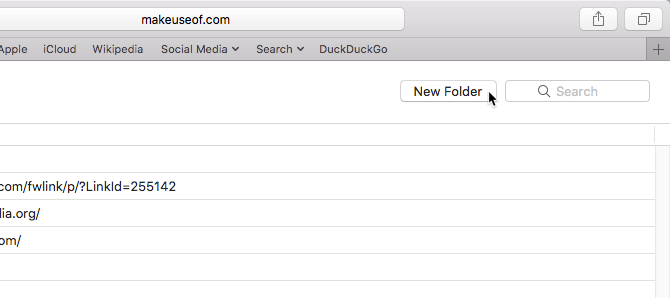
كيفية إضافة الإشارات المرجعية
لإضافة إشارة مرجعية جديدة وتخصيص الاسم والوصف والموقع ، انقر فوق شارك زر في الزاوية العلوية اليمنى من سفاري. تحديد اضافة للمفضلة.
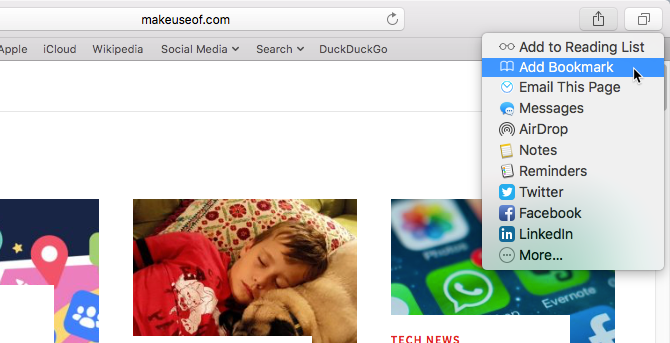
يؤدي هذا إلى إدخال اسم افتراضي للإشارة المرجعية بناءً على عنوان موقع الويب. ولكن يمكنك تغيير الاسم إذا كنت تريد.
يمكنك أيضًا إضافة وصف اختياري للإشارة المرجعية ، مما يساعدك على تذكر سبب وضع إشارة مرجعية على صفحة في المقام الأول.
في المرة الأولى التي تقوم فيها بإضافة إشارة مرجعية في Safari ، يكون المجلد الافتراضي هو المفضلة. سنتحدث عن إضافة المفضلات لاحقًا. في الوقت الحالي ، سنقوم بإضافة الإشارة المرجعية إلى المجلد الجديد الذي أنشأناه أعلاه.
حدد المجلد من أضف هذه الصفحة إلى القائمة المنسدلة وانقر فوق أضف. يصبح المجلد الذي تختاره هو المجلد الافتراضي في المرة القادمة التي تقوم فيها بإضافة إشارة مرجعية.
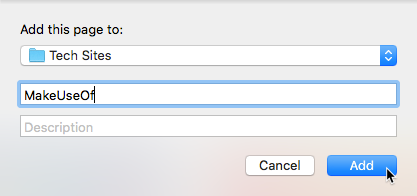
لإضافة إشارة مرجعية بسرعة ، حرك مؤشر الماوس فوق شريط العناوين. انقر مع الاستمرار فوق رمز علامة الجمع على الجانب الأيسر من المربع.
حدد مجلد الإشارات المرجعية من القائمة المنسدلة. يضيف Safari إشارة مرجعية تحمل الاسم الافتراضي للصفحة إلى المجلد المحدد. سنعرض لك كيفية تعديل إشارة مرجعية في وقت لاحق.
يمكنك أيضًا إضافة الصفحة إلى المفضلة عن طريق تحديد المفضلة أو مجلد المفضلة.
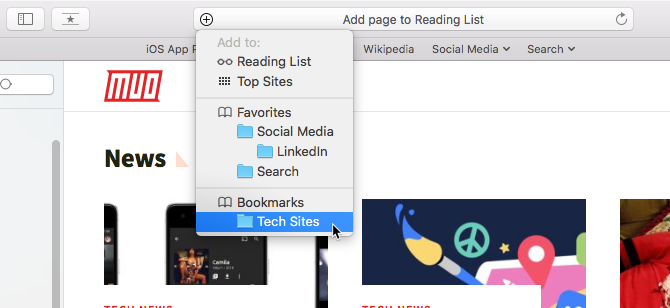
كيفية نقل ونسخ الإشارات المرجعية والمجلدات
اذا أنت لديك بالفعل مجموعة من الإشارات المرجعية 8 نصائح لوقف مجلد الإشارات المرجعية الخاصة بك من الفائضدفن في المواقع المفضلة؟ لقد كنت هناك أيضا. لن يحدث ذلك مرة أخرى ، لأن لدي الآن نظام آمن من الفشل لمعالجة الإشارات المرجعية. سوف يعلمك كيفية استعادة السيطرة على المواقع المفضلة لديك. اقرأ أكثر ، يمكنك تنظيمها في مجلدات أو إعادة ترتيبها.
اسحب الإشارة المرجعية إلى مجلد أو موقع آخر على الشريط الجانبي. لنسخ إشارة مرجعية بدلاً من تحريكها ، اضغط باستمرار على اختيار المفتاح بينما كنت اسحبه.
تعمل هذه الطريقة أيضًا لإعادة ترتيب المفضلة.
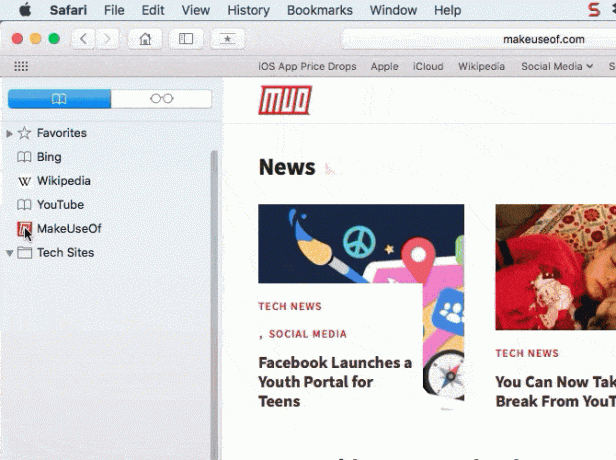
كيفية إعادة تسمية الإشارات المرجعية والمجلدات
لإعادة تسمية إشارة مرجعية أو مجلد ، انقر بزر الماوس الأيمن أو مراقبة- انقر فوق عنصر في الشريط الجانبي واختر إعادة تسمية. يمكنك أيضًا الضغط بالنقر لإعادة تسمية. للقيام بذلك ، انقر مع الاستمرار فوق العنصر حتى يبرز النص الخاص به.
إذا كنت في محرر الإشارات المرجعية ، فحدد الإشارة المرجعية أو المجلد الذي تريد إعادة تسميته ، ثم اضغط على أدخل.
أدخل اسمًا جديدًا أو قم بتغيير الاسم الحالي ، ثم اضغط على أدخل لقبول التغييرات الخاصة بك.
هذا يعمل أيضا لإعادة تسمية المفضلة.
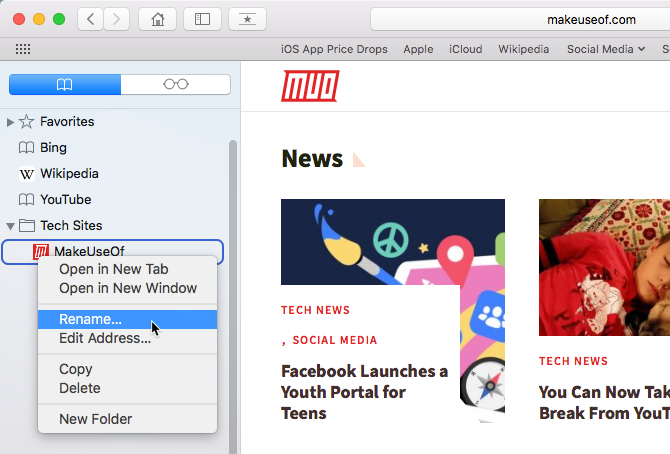
كيفية تعديل عنوان URL للإشارة
يحتوي Safari على محرر الإشارات المرجعية الذي يتيح لك تعديل وحذف الإشارات المرجعية والمفضلات الخاصة بك. اذهب إلى الإشارات المرجعية> تحرير الإشارات المرجعية.
استخدم نفس الطريقة التي وصفناها لإعادة تسمية الإشارات المرجعية لتغيير عنوان للحصول على إشارة مرجعية أو المفضلة. المحرر يسمح لك أيضا بالتحرير موقع الكتروني أسماء ، ولكن لا يمكنك إضافة إشارات مرجعية أو المفضلة في المحرر.
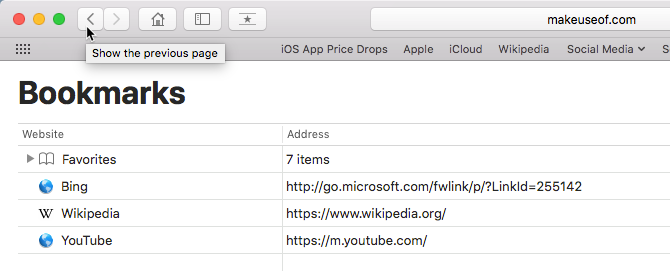
كيفية تحرير الوصف لعلامة مرجعية
قد ترغب في إضافة أوصاف إلى الإشارات المرجعية الخاصة بك ، حتى تعرف سبب حفظ الرابط إلى تلك الصفحة. إذا نسيت القيام بذلك لبعض الإشارات المرجعية الموجودة لديك ، فيمكنك تعديل أوصافها.
يمكنك فقط تحرير وصف إشارة مرجعية على الشريط الجانبي ، وفقط إذا كانت الإشارة المرجعية موجودة في مجلد. هذا سبب وجيه آخر لوضع الإشارات المرجعية في المجلدات.
لتحرير وصف إشارة مرجعية ، انقر نقرًا مزدوجًا فوق المجلد الذي يحتوي على الإشارة المرجعية على الشريط الجانبي لتوسيعه. ثم، مراقبة- انقر فوق الإشارة المرجعية التي تريد تحريرها وحددها تحرير الوصف.
يتم تمييز الوصف ، مما يتيح لك إدخال نص جديد.
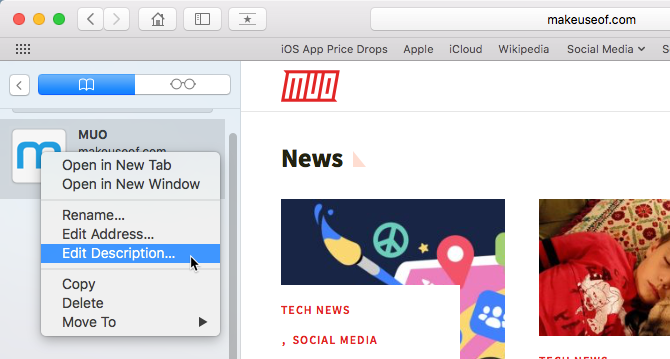
كيفية حذف الإشارات المرجعية
إذا كانت إشاراتك موضحة ، فقد تحتاج إلى حذف العلامات القديمة التي لم تعد تستخدمها بعد الآن.
على الشريط الجانبي ، انقر بزر الماوس الأيمن أو مراقبةانقر فوق الإشارة المرجعية التي تريد حذفها واخترها حذف.
لحذف إشارات مرجعية متعددة ، كمدانقر على الإشارات المرجعية واضغط على حذف مفتاح.
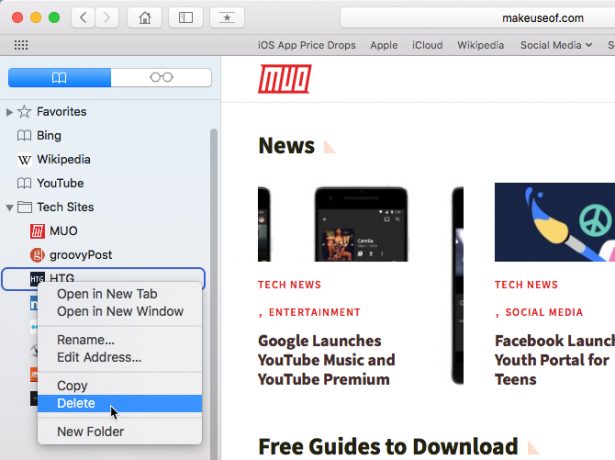
يمكنك أيضًا النقر مع الاستمرار على اسم الإشارة المرجعية حتى يتم تمييزها. ثم انقر فوق اكس على يمين الاسم.
تعمل كلا الطريقتين أيضًا لحذف المفضلات.
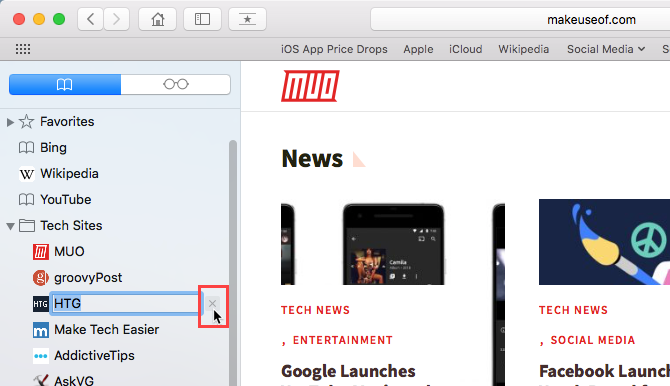
كيفية البحث من خلال الإشارات المرجعية الخاصة بك
إذا كان لديك الكثير من الإشارات المرجعية ، فقد تجد صعوبة في تحديد موقع معين ، حتى لو كنت قد نظمتها في مجلدات. لحسن الحظ ، يسمح لك Safari بالبحث من خلال إشاراتك المرجعية.
أدخل النص الذي تريد البحث عنه في مربع البحث أعلى الشريط الجانبي أو في الزاوية العلوية اليمنى من محرر الإشارات المرجعية. على الشريط الجانبي ، قد تضطر إلى التمرير لأعلى لرؤية مربع البحث.
نتائج عرض البحث أثناء الكتابة. انقر فوق الإشارة المرجعية لفتح الصفحة في علامة التبويب الحالية.
لمسح البحث والرجوع إلى القائمة الكاملة للإشارات ، انقر فوق اكس الزر الموجود على الجانب الأيمن من مربع البحث.
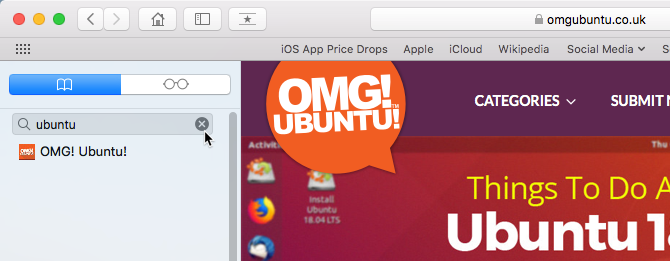
كيفية استيراد الإشارات المرجعية من كروم أو فايرفوكس
هل تم التبديل إلى Safari من Chrome أو Firefox? يمكنك بسهولة استيراد الإشارات المرجعية الخاصة بك من أي متصفح إلى Safari.
اذهب إلى ملف> استيراد من> Google Chrome أو ملف> استيراد من> Firefox. افحص ال إشارات مرجعية مربع في مربع الحوار وانقر فوق استيراد.
يمكنك القيام بذلك في أي وقت ، حتى إذا كنت قد قمت باستيراد الإشارات المرجعية بالفعل.
إن Safari ذكي بما فيه الكفاية لمعرفة الإشارات المرجعية التي استوردتها بالفعل من Chrome أو Firefox. لذلك إذا قمت باستيراد الإشارات المرجعية مرة أخرى ، فلن تحصل إلا على علامات جديدة أضفتها إلى المتصفحات الأخرى. أو إذا حذفت بعض الإشارات المرجعية التي قمت باستيرادها ، فستحصل عليها في المرة التالية التي تقوم فيها باستيرادها.

يتم استيراد الإشارات المرجعية والمجلدات من Chrome أو Firefox على مستوى الجذر على الشريط الجانبي. استخدم الطرق التي قمنا بتغطيتها أعلاه لإعادة تسمية الإشارات المرجعية والمجلدات وإعادة ترتيبها أو تحرير الأوصاف أو حذف أي إشارات مرجعية مستوردة لا تريدها.
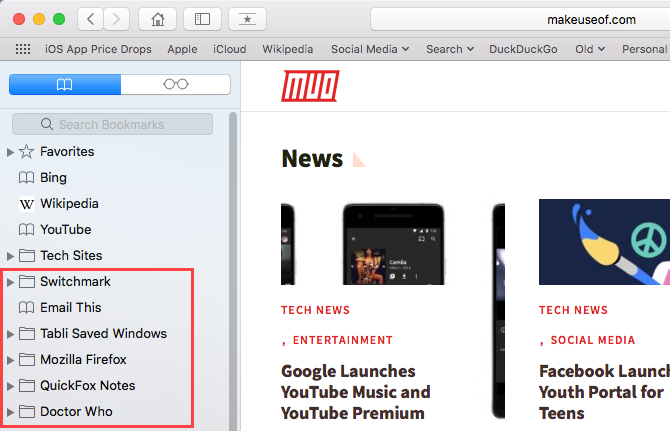
كيفية استيراد الإشارات المرجعية من ملف HTML
قد ترغب في استيراد الإشارات المرجعية الخاصة بك إلى مجلد منفصل تلقائيًا ، بحيث يمكنك الاحتفاظ بها منفصلة عن الإشارات المرجعية الموجودة بالفعل في Safari.
يمكنك تحقيق ذلك عن طريق استيراد إشارات مرجعية من ملف HTML ، والتي يمكنك تصديرها من Firefox أو Chrome. نرى دليلنا لتصدير إشارات Chrome المرجعية كيفية إجراء نسخ احتياطي وتصدير علامات Chrome في 5 خطوات سهلةيستطيع Chrome مزامنة إشاراتك المرجعية. ولكن يمكنك أيضًا تصدير الإشارات المرجعية واستيرادها يدويًا لإجراء نسخ احتياطي لها في مكان آمن. اقرأ أكثر للحصول على معلومات حول هذا.
اذهب إلى ملف> استيراد من> الإشارات المرجعية ملف HTML. ثم حدد ملف HTML الذي تريد استيراده وانقر استيراد.
يتم وضع الإشارات المرجعية المستوردة في مجلد بعنوان مستورد مع التاريخ الحالي.
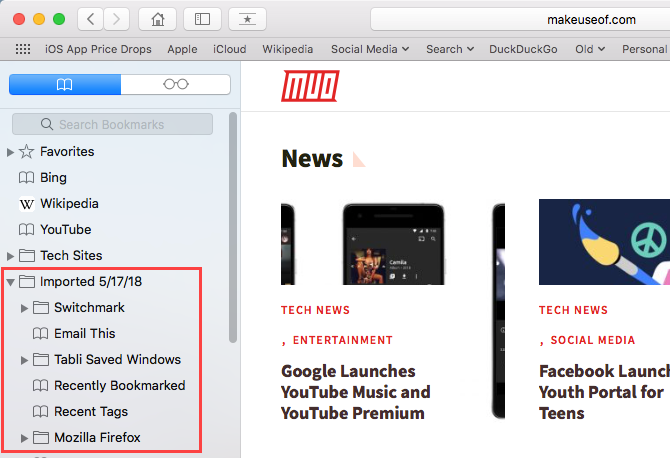
إدارة المفضلة في سفاري
يقع شريط "المفضلة" أسفل شريط العناوين أعلى نافذة Safari. يوفر وصولاً سريعًا إلى المواقع التي تزورها كثيرًا.
يمكنك فقط تحديد صفحة ويب واحدة كصفحتك الرئيسية. ولكن ماذا لو كنت تريد فتح صفحات متعددة في كل مرة تفتح فيها Safari؟ يمكنك إضافة صفحاتك المفضلة إلى المفضلات لديك والوصول إليها بسرعة عند فتح Safari.
كيفية إظهار شريط المفضلة
يقوم Safari بتخزين المفضلات على الشريط الجانبي وفي محرر الإشارات ، كما أظهرنا لك مسبقًا. يمكنك أيضًا الوصول إليهم من شريط المفضلة.
إذا لم تشاهد شريط "المفضلة" أسفل شريط العناوين ، فانقر فوق تبديل شريط المفضلة على شريط الأدوات ، انتقل إلى عرض> إظهار شريط المفضلةأو اضغط كمد + التحول + ب.
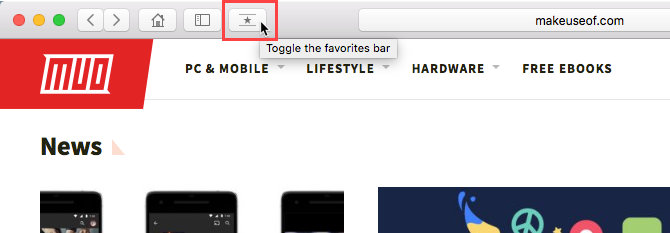
سيتم احتواء عدد معين فقط من المواقع على شريط "المفضلة" ، لذلك من الأفضل تحديد عدد الصفحات التي تضيفها إلى "المفضلة".
كيفية عرض صفحة المفضلة في علامة التبويب الحالية
إذا كنت ترغب في عرض "المفضلة" لديك والوصول إليها كصور مصغرة ، يمكنك فتح صفحة "المفضلة" في علامة التبويب الحالية. اذهب إلى الإشارات المرجعية> إظهار المفضلة.
إذا كنت لا ترى عرض المفضلة كخيار أول على إشارات مرجعية القائمة ، يجب عليك قم بإجراء تغيير في إعدادات Safari. اذهب إلى سفاري> التفضيلات. على ال جنرال لواء الشاشة ، حدد المفضلة من نوافذ جديدة مفتوحة مع القائمة المنبثقة.
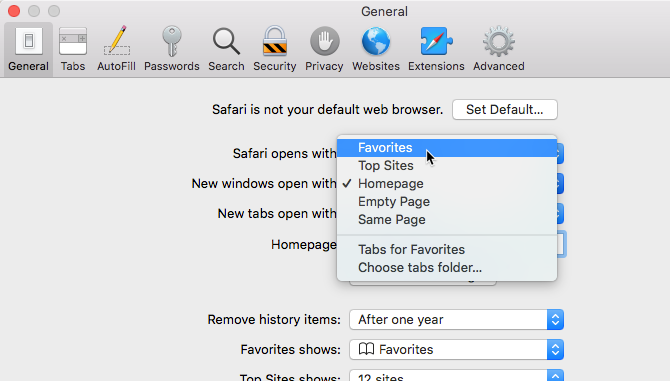
مفضلاتك متوفرة كصور مصغرة في علامة التبويب الحالية.
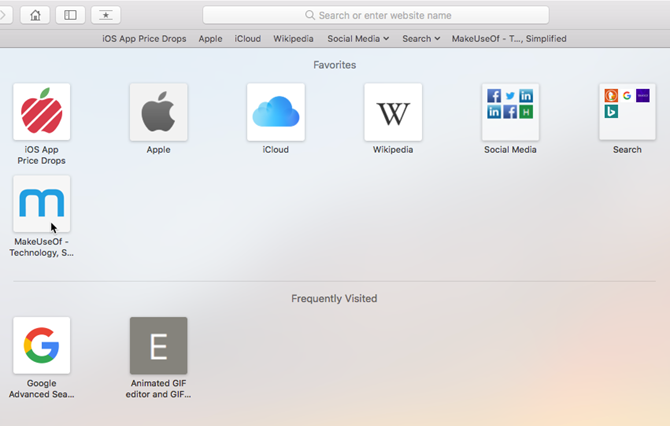
كيفية عرض صفحة المفضلة في علامة تبويب جديدة
إذا كنت تريد الوصول إلى صفحة "المفضلة" عند فتح علامة تبويب جديدة ، فانتقل إلى سفاري> التفضيلات.
على ال جنرال لواء الشاشة ، حدد المفضلة من علامات تبويب جديدة مفتوحة مع القائمة المنبثقة. ستعرض علامات التبويب الجديدة الآن صفحة "المفضلة" ، والتي تتضمن المواقع التي تمت زيارتها كثيرًا في الأسفل. سنعرض لك كيفية إخفاء قسم المواقع التي تمت زيارتها كثيرًا لاحقًا.

كيفية عرض المفضلة من مربع البحث الذكي
استخدم مربع البحث الذكي أو شريط العناوين ، كطريقة سريعة للوصول إلى صفحة "المفضلة" الخاصة بك دون مغادرة صفحة الويب الحالية.
انقر في شريط العناوين لفتح "المفضلة" في نافذة منبثقة. ثم انقر على أيقونة الصفحة التي تريد زيارتها. نافذة المنبثقة المفضلة تختفي وتفتح الصفحة المحددة في علامة التبويب الحالية.
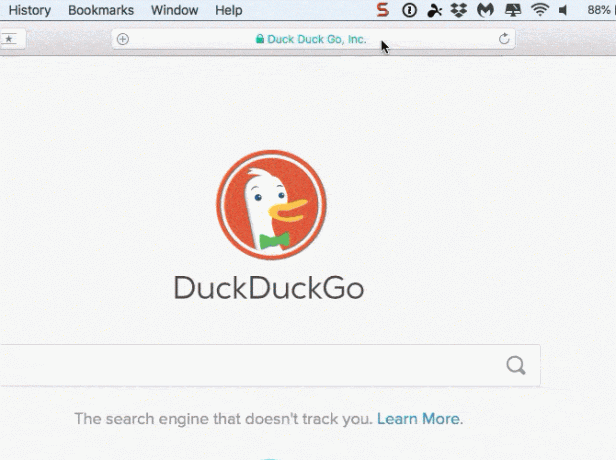
كيفية تغيير مجلد الإشارات المرجعية على صفحة المفضلة
افتراضيًا ، تعرض صفحة المفضلة جميع المفضلات والمجلدات الموجودة أسفل المفضلة. ولكن يمكنك تغيير هذا لإظهار "المفضلة" فقط في مجلد "المفضلة" أو مجلد الإشارات المرجعية.
اذهب إلى سفاري> التفضيلات. على ال جنرال لواء الشاشة ، حدد المجلد الذي تريد عرضه من برامج مفضلة القائمة المنبثقة.
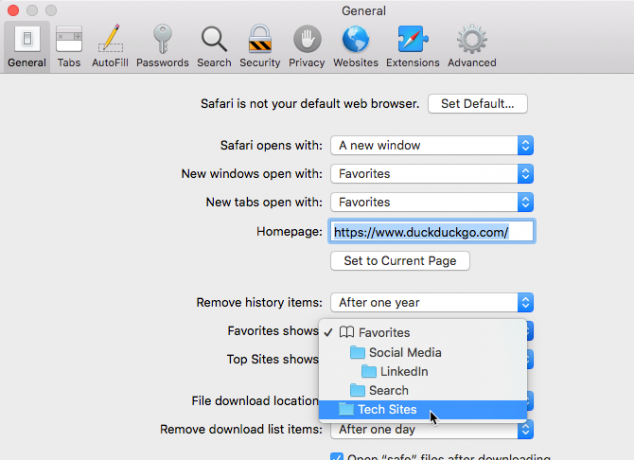
يظهر المجلد المحدد عند فتح صفحة "المفضلة" في علامة تبويب جديدة أو من مربع "البحث الذكي".

كيفية إظهار / إخفاء المواقع التي تزورها بشكل متكرر في المفضلة
إذا كنت لا ترغب في رؤية المواقع التي تمت زيارتها بشكل متكرر في أسفل صفحة "المفضلة" ، فيمكنك إخفائها.
اذهب إلى إشارات مرجعية> عرض متكرر في المفضلة. عندما لا يحتوي الخيار على علامة اختيار أمامه ، فلن ترى المواقع التي تزورها بشكل متكرر على صفحة "المفضلة".
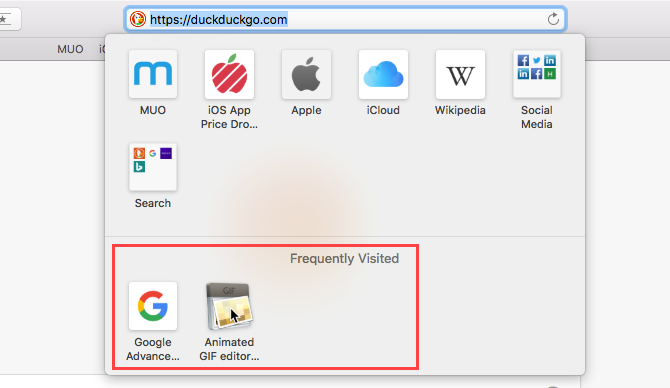
كيفية فتح المفضلة لديك في علامات التبويب عند فتح سفاري
إذا قمت بزيارة نفس الصفحات في كل مرة تفتح فيها Safari ، فيمكنك إضافة هذه الصفحات إلى المفضلات لديك وفتحها في علامات تبويب منفصلة عند فتح نافذة جديدة.
للقيام بذلك ، قم بإعداد "مفضلاتك" باستخدام الطرق الموضحة مسبقًا. ثم اذهب الى سفاري> التفضيلات.
على ال جنرال لواء الشاشة ، حدد علامات التبويب المفضلة في ال نوافذ جديدة مفتوحة مع قائمة منسدلة.
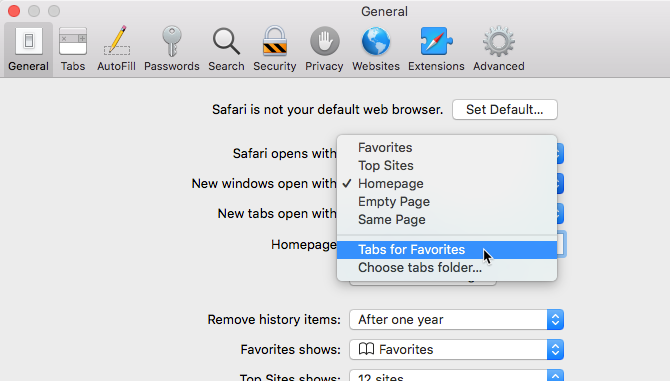
تتبع صفحاتك المفضلة في سفاري
يوفر Safari بالفعل أدوات رائعة في الإشارات المرجعية وميزات المفضلة. وسوف يساعدونك في تنظيم صفحاتك المفضلة والمهمة.
ولكن إذا كنت تريد خيارات أخرى لإدارة الإشارات المرجعية الخاصة بك ، فيمكنك الاطلاع على بعضها ملحقات سفاري كبيرة لإدارة المرجعية 8 ملحقات سفاري العظمى لإدارة المرجعية وعلامة التبويبسواء كنت بحاجة إلى مساعدة في إدارة العديد من الإشارات المرجعية أو العمل بانتظام مع العديد من علامات التبويب المفتوحة مرة واحدة ، يمكن لهذه الأدوات تخفيف حملتك. اقرأ أكثر .
لوري كوفمان كاتبة فنية مستقلة تعيش في منطقة ساكرامنتو ، كاليفورنيا. إنها أداة مهوس للأدوات والتقنية تحب كتابة مقالات إرشادية حول مجموعة واسعة من الموضوعات. كما يحب لوري قراءة الألغاز ، والتطريز المتشابك ، والمسرح الموسيقي ، والطبيب الذي. تواصل مع لوري على LinkedIn.


